隨著電子文件格式的多樣化,我們在日常生活中會遇到需要將開放文件格式 OFD 轉換為純文本格式 TXT 的情況。 當只有一個 OFD 文件時,進行格式轉換好操作。 但有多個文件時,一個一個的進行格式轉換就會很麻煩。 下面的這個方法,雖然不能直接將 OFD 文件轉換成 TXT 格式的文件,但可以將多個.ofd 文件先批量轉變成 pdf 文件,然後再將轉換後的 pdf 文件批量變成 txt 文件。 對多個文件進行批量操作,會很大程度上節約時間。
使用場景
需要將多個 OFD 文件轉成 TXT 格式的文件時,使用下面的方法,先將 OFD 批量轉換成 PDF,然後再將轉換後的 PDF 批量轉換成 TXT 純文本格式的文件。
效果預覽
處理前:

處理後:

操作步驟
1.打開下面的這個軟件,點擊「格式轉換」,選擇「OFD 轉換為其它格式」。
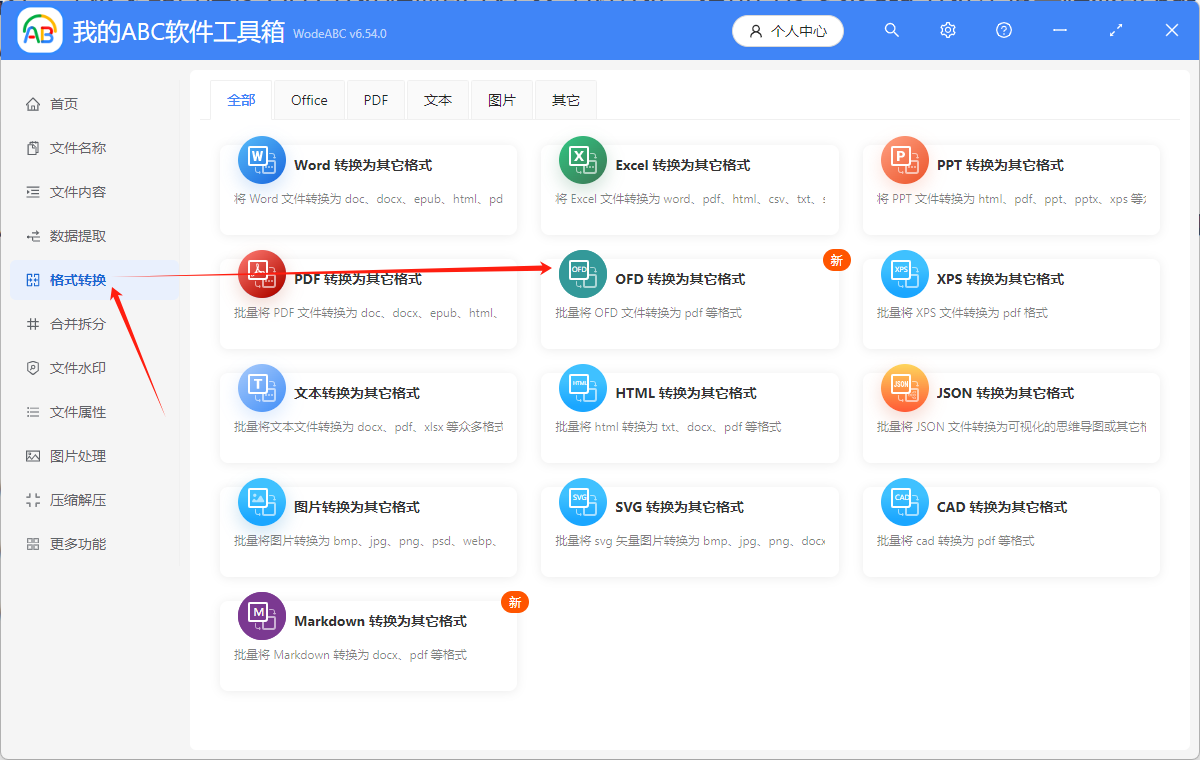
2.點擊「添加文件」,或者「從文件夾中導入文件」,或者直接將想要處理的.ofd 文件拖到軟件中來。 這三種方法都可以添加自己想要批量處理的文件。
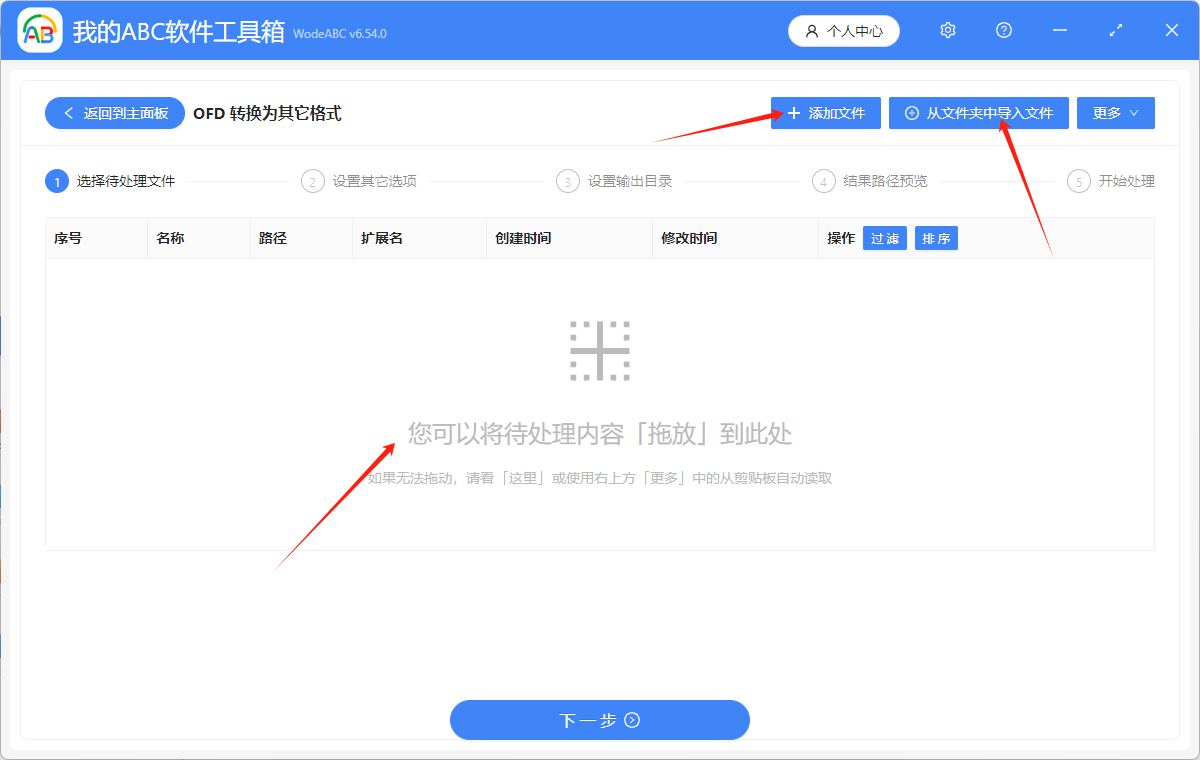
. Ofd 文件添加成功後,會在下方箭頭指的地方顯示出來。
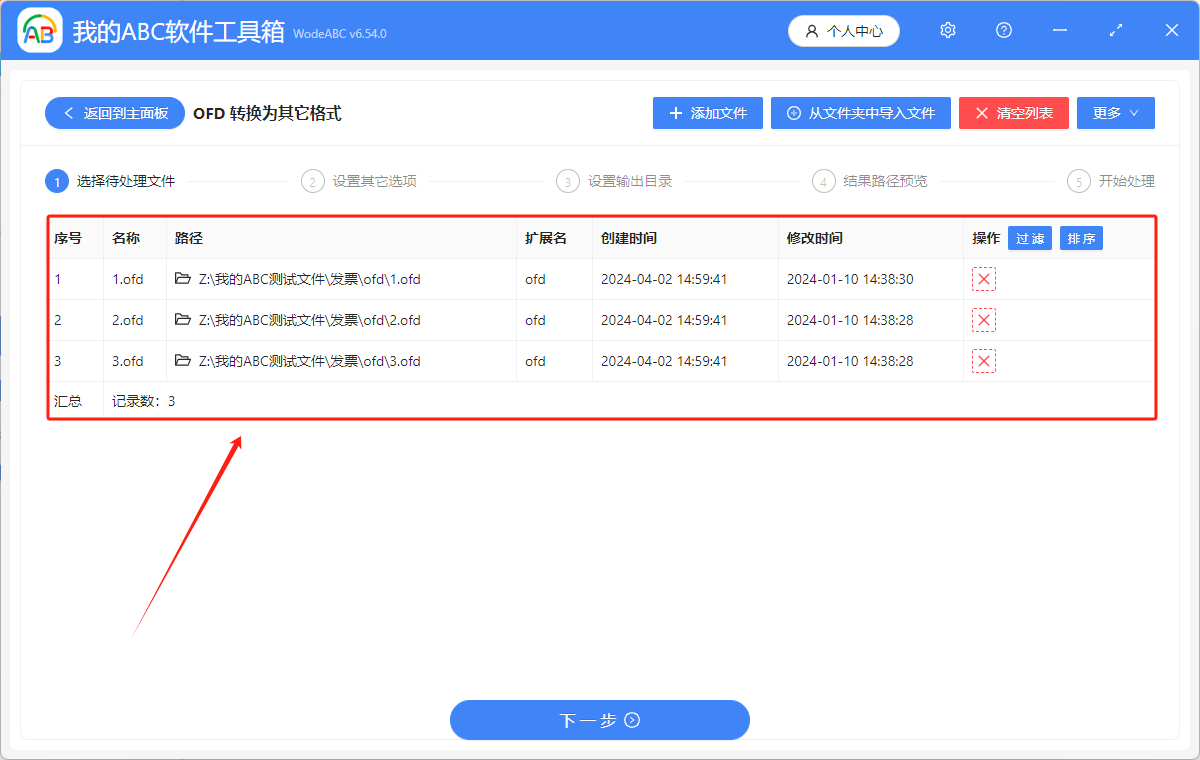
3.下面顯示的就是 ofd 文件轉換後的格式為 pdf。
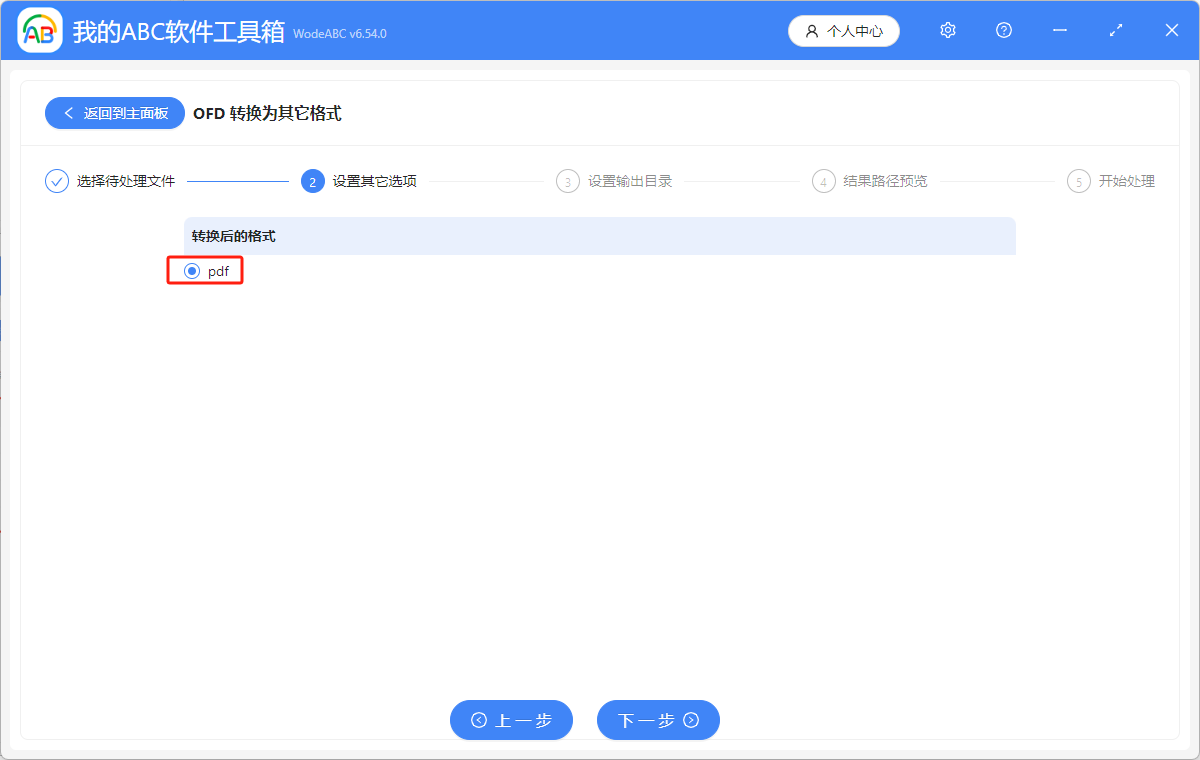
4.點擊「瀏覽」,選擇處理後的文件的保存位置。 點擊」下一步「,進一步確認批量轉換後的文件的保存位置。
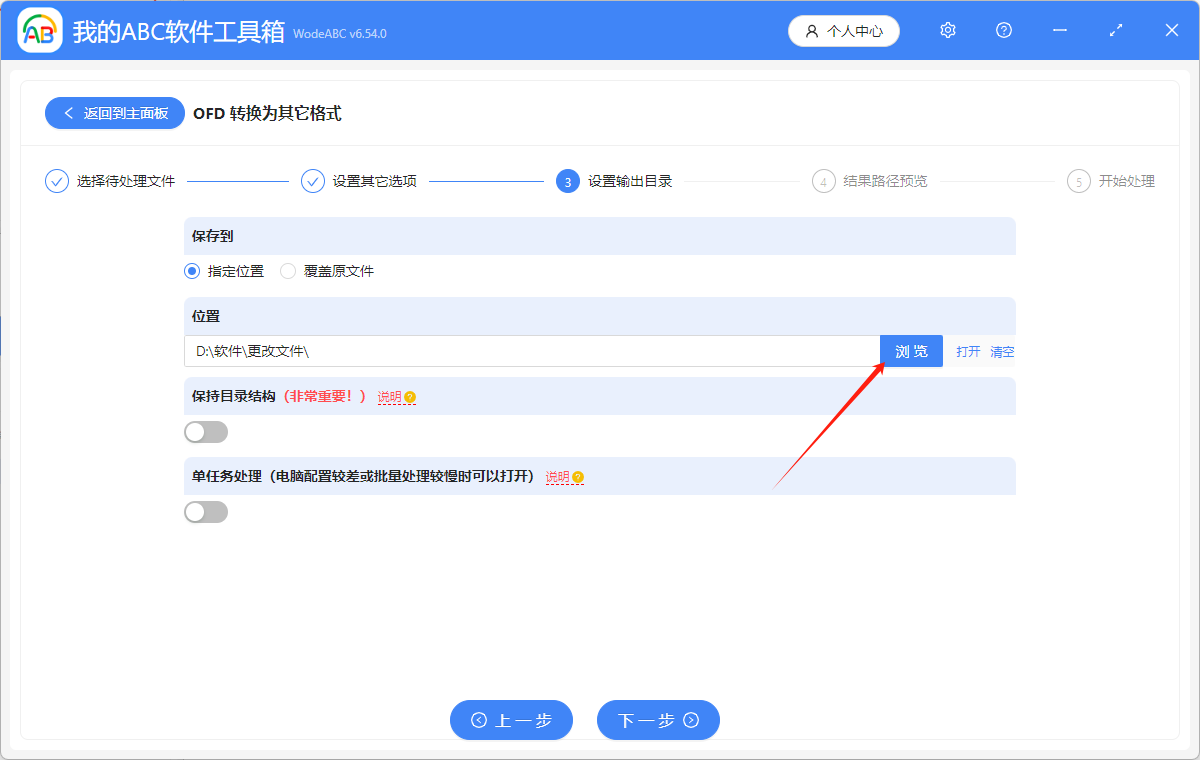
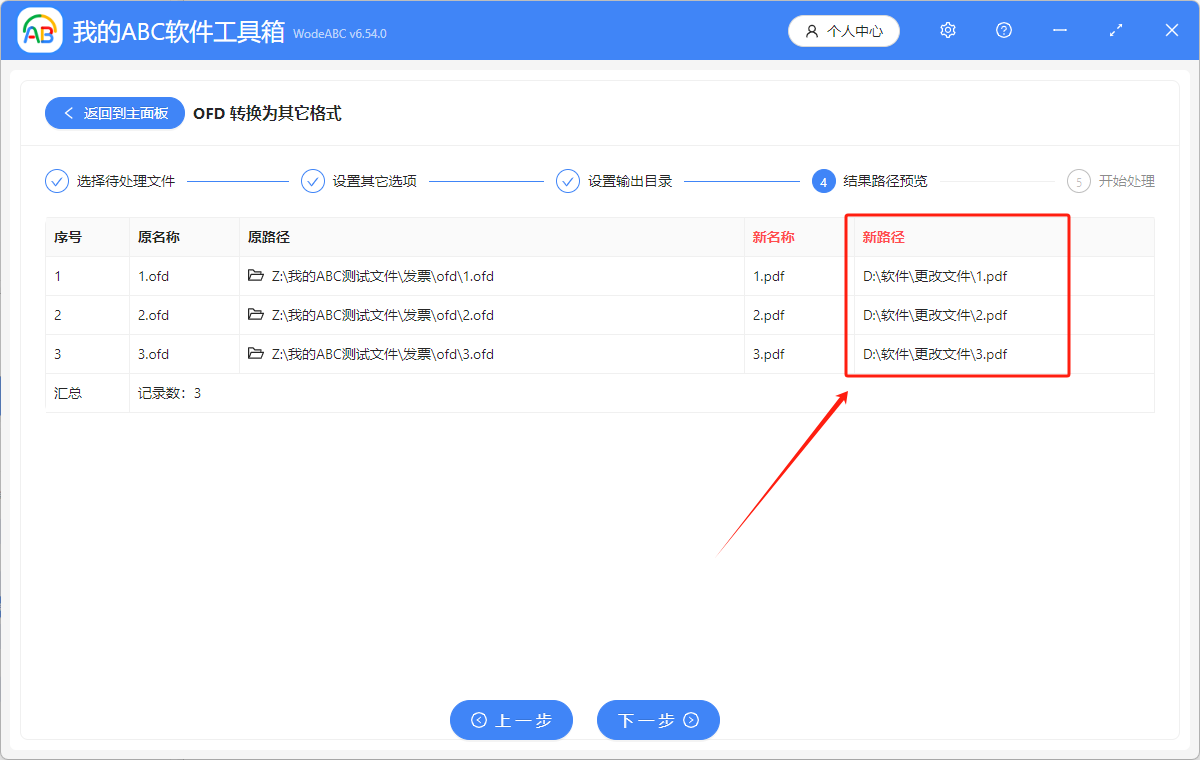
5.顯示」失敗0條「,表示成功將 OFD 批量轉換為 PDF。 點擊」返回到主面板「。
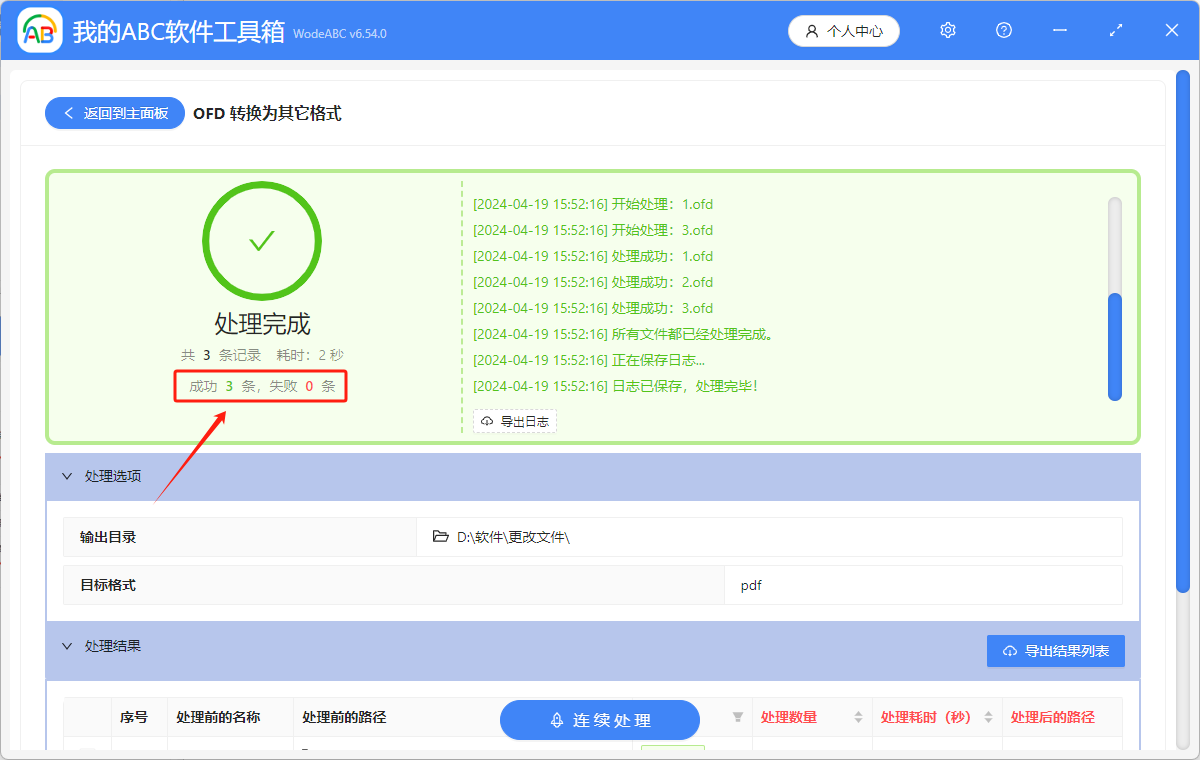
6.點擊」格式轉換「,選擇」PDF 轉換為其它格式「。
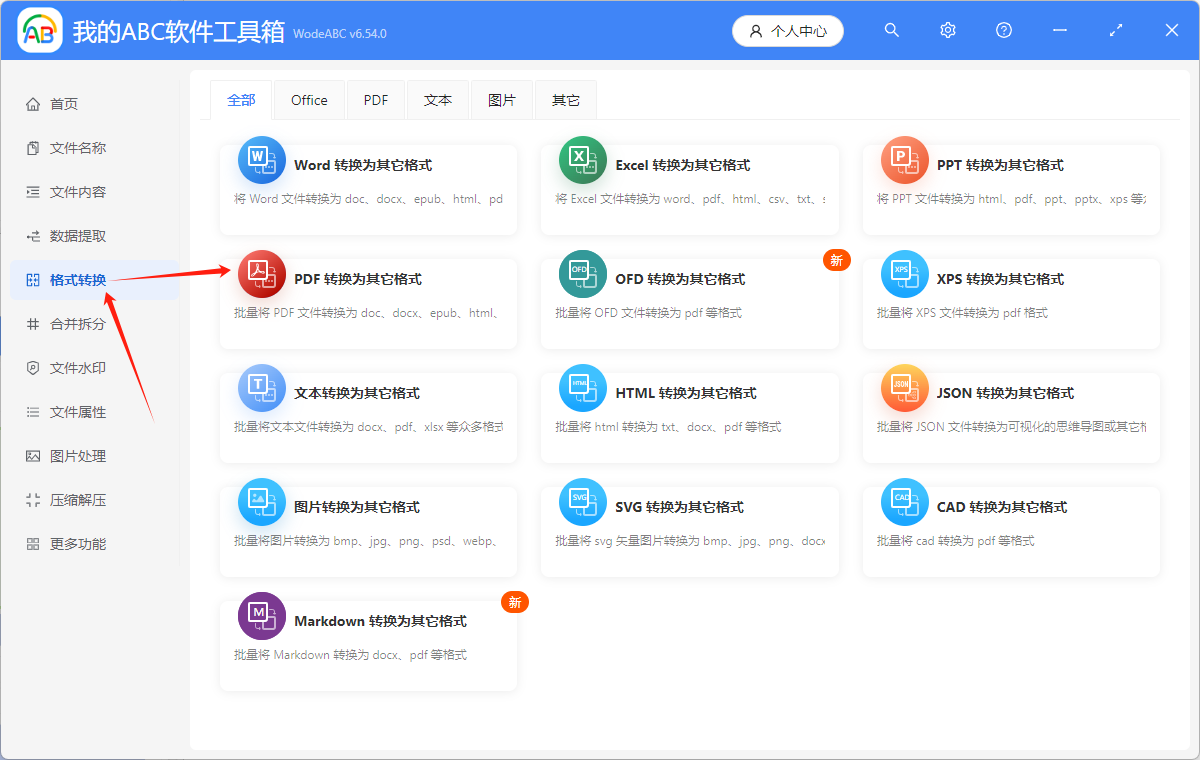
7.添加剛剛轉換後的 PDF 文件,文件添加成功後,會在下方箭頭指的地方顯示出來。
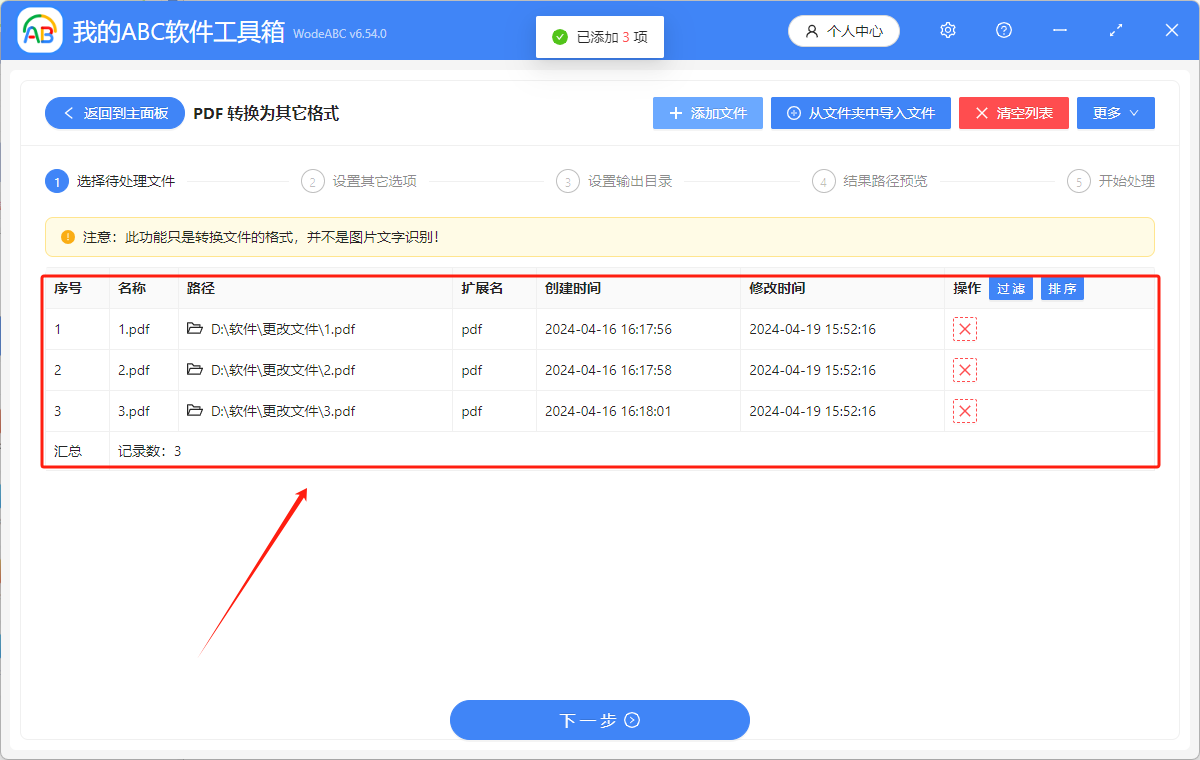
8.選擇」轉換為常見的格式「,選擇」txt「。
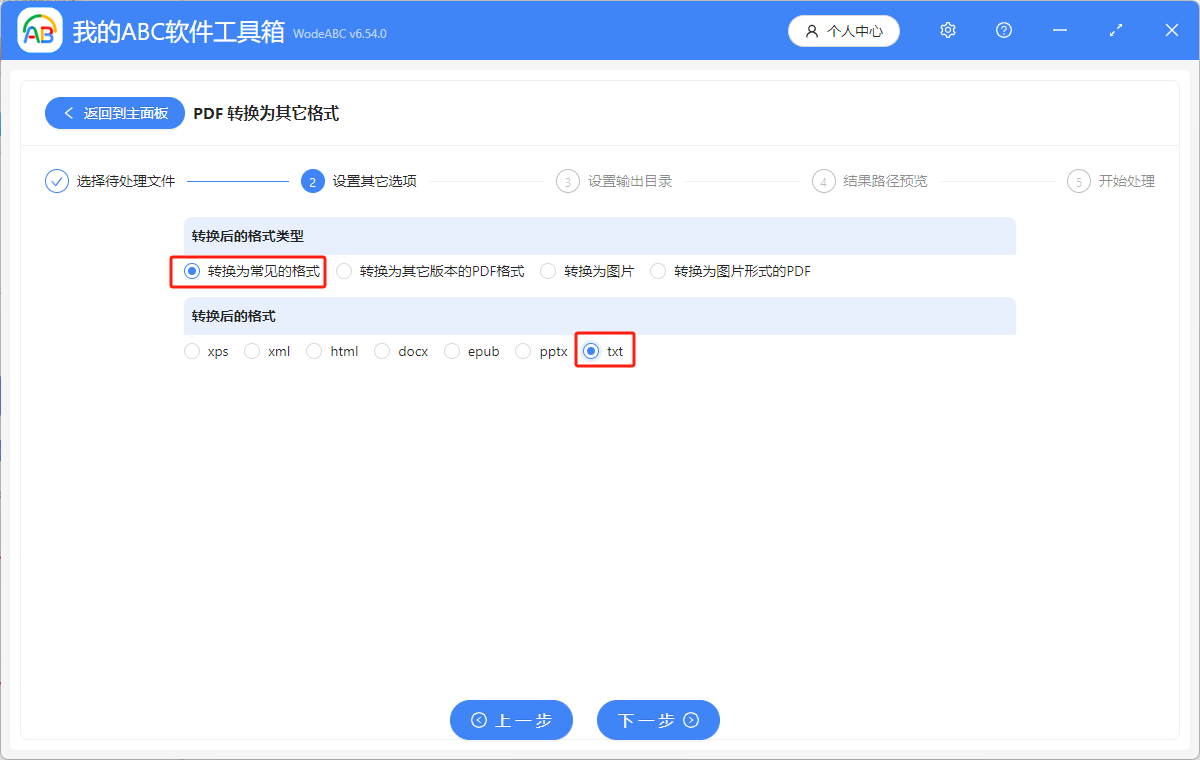
9.點擊」瀏覽「,選擇批量處理後的文件的保存位置。 點擊」下一步「,進一步確認 TXT 文件的保存位置。
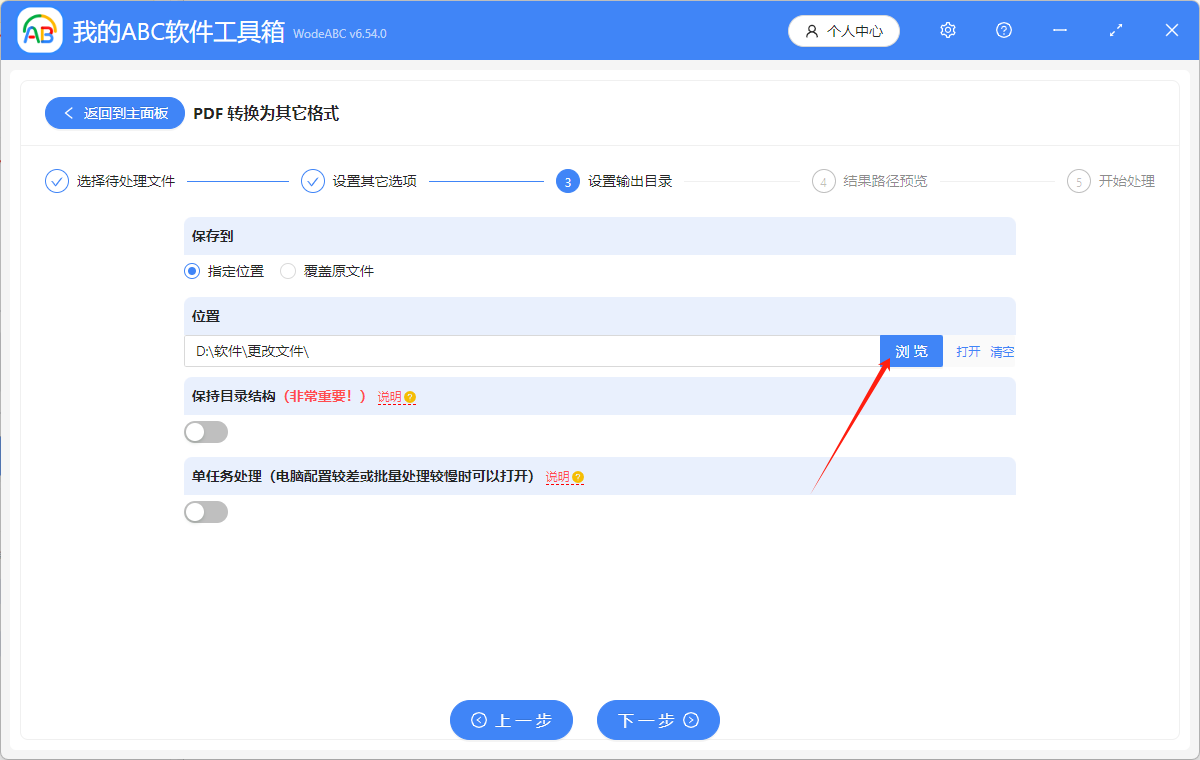
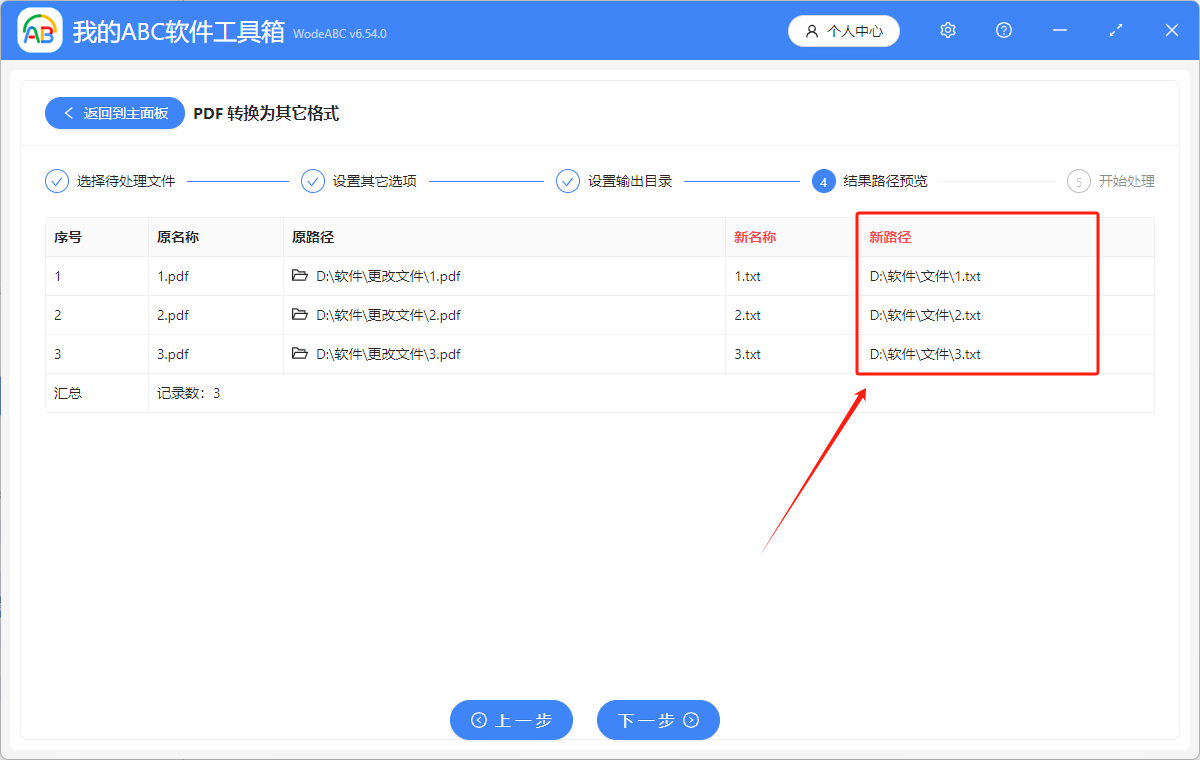
10.顯示」失敗0條「,表示成功將 PDF 變成了 TXT 格式的文件。
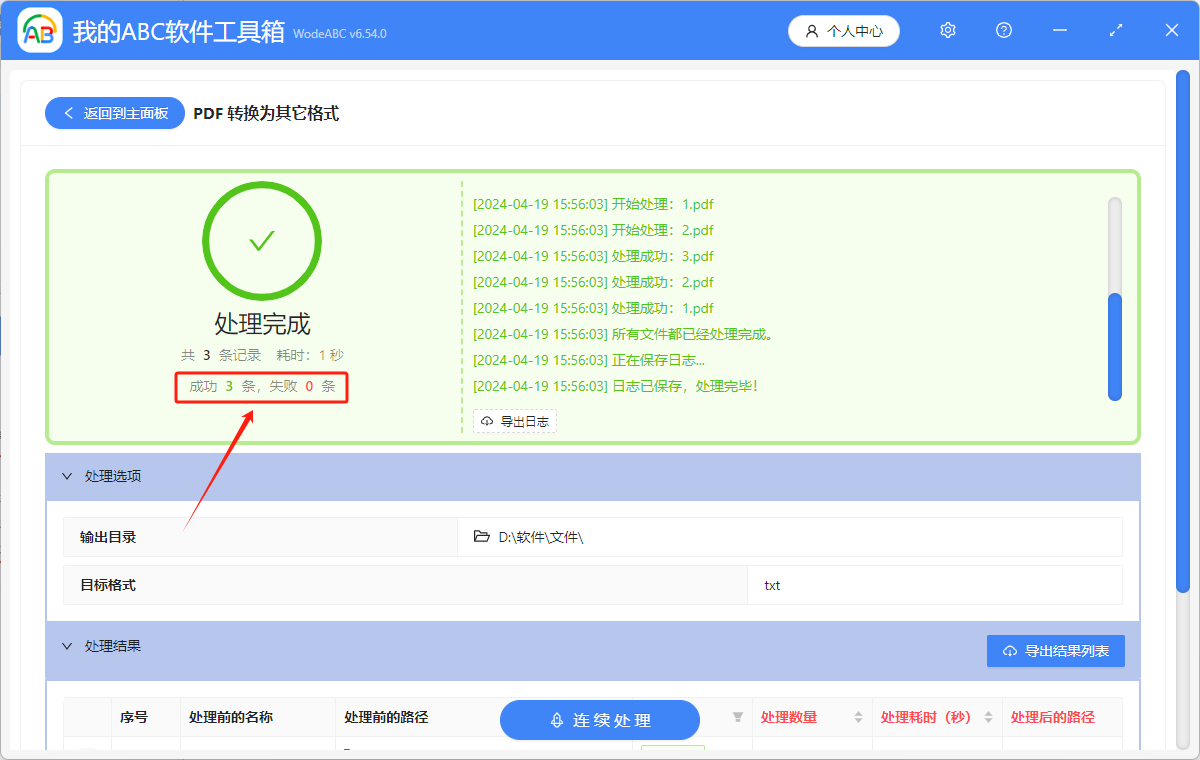
到這一步,批量將開放文件格式 OFD 轉換成純文本格式 TXT 就完成了。 在保存轉換後的 TXT 文件的保存位置進行查看就可以了。